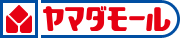セゾン商品登録方法
広告入稿の商品をチェックする。
使用済み商品コード確認で「未使用」になっている商品を登録する。
何かしらで使用している商品があった場合は差し戻す。
★セゾンは一度販売開始した商品を編集する際は、必ず「状態 2:再編集(非公開)」にしないと編集できません。
編集後、2:再編集(非公開)から0:公開中に戻す場合は「アイテム情報修正箇所の連絡欄」に編集内容を記載する必要があります。
●個別登録
「商品管理」から商品を登録していきます。
「新しい商品を登録する」より、まずは「必須」項目を埋めます。
・品番:広告コードから-(ハイフン)を除いたものをセットします。
(例)saison-202209-223 → saison202209223
・JAN(またはISBN)コード:9:その他
・商品名:ルールが結構うるさいです。
【】(すみかっこ)はセゾン指示の下、日付を入れる際にしか使えません。
「送料無料」は削除
おせちの商品名ルール:
冷凍おせち 5人前 八・五寸和洋中華風三段重 板前魂の朱雀 和洋中
おせちの温度帯 〇人前 サイズ〇段重 商品名 和風/洋風の種別
・カテゴリ:該当のカテゴリを選択してください。
・掲載開始日:販売開始日をセットしてください。
・状態:1:下書き(非公開)
・一覧画面有無:1:有り
・在庫扱いの種別:1:在庫が無いと注文できない
・在庫数:0
・コメントしきい値(在庫コメント切替のしきい値):1
・税区分:田中さんが入稿エクセルで指定してきた税率をセット
・販売価格(送料・税込み):田中さんが入稿エクセルで指定してきた税率をセット。桁区切りカンマは消してください。
「ポイントを計算」ボタンをクリックすると、販売価格(税抜き)とポイントが自動セットされます。
「確認画面へ」→「登録する」
登録後、登録した商品を検索(品番に広告コードから-(ハイフン)を除いたものを入力し、検索するのが一般的です)
検索結果の商品コードをクリック
・アイテム情報修正箇所の連絡欄:「修正なし E999abcd(モール商品コード)」を記載してください。
・カート投入メッセージ(購入時の注意):以下を入力
※htmlタグを使用するので、改行可所に<br>を付けてください(タグが有効になってしまうので<>を全角にしています。半角にして使用してください。)
・他商品と同時購入について
同ショップでおせち商品と他の商品をまとめて注文されますと、
他の商品もおせち発送時期の対応になってしまいますので、ご注文は分けてご利用ください。
本商品は発送を12月27日~29日の間に行い、12月30日~12月31日の間に到着予定となります。
配送日指定はご指定出来ませんので予めご了承ください。
発送作業を行った際に、メールをお送りします。
メールには送り状ナンバーの記載がございますので、発送日以降に配送状況のご確認をお願いします
本商品の問合せ窓口は下記までお願い致します。
ヤマダモールカスタマーサポートセンター
メールアドレス:cs@ymall.jp
電話番号:0570-077-506
営業時間:10:00~19:00 (年中無休、元日のみ休み)
※上記は一例です。その年のセゾンのルールに従ってください。
・このアイテムの発送目安:以下を入力
※htmlタグを使用するので、改行可所に<br>を付けてください(タグが有効になってしまうので<>を全角にしています。半角にして使用してください。)
※納期はおせちの場合は以下で、それ以外の企画は田中さんが記載した納期を設定してください。
12月30日もしくは31日にお届け
【出荷について】
季節企画の商品や農作物など出荷時期が決まっている商品については商品毎に商品ページに発送時期を記載しておりますのでご確認ください。 同時に複数の商品をご購入いただいた際に、商品によって出荷元が違う為、発送が別々になる場合がございます。
【出荷ご案内メールについて】
出荷元が複数にわたる場合や配送会社様への引き渡しタイミング等により、商品の出荷ご案内メールが商品到着後になる場合がございます。何卒ご容赦下さいますようお願いいたします。
※上記は一例です。その年のセゾンのルールに従ってください。
・原材料/素材/材質:広告入稿に入稿されてきた情報を入力してください。文字数オーバーした場合は元の情報を損なわない程度にうまい事削ってください。
※板前魂や小樽きたいちは原材料やアレルゲンをPDFファイルに纏めていますので、リンクを設置し掲載してください。

・アレルギー表示:広告入稿に入稿されてきた情報を入力してください。文字数オーバーした場合は元の情報を損なわない程度にうまい事削ってください。
※板前魂や小樽きたいちは原材料やアレルゲンをPDFファイルに纏めていますので、リンクを設置し掲載してください。

・原産国・原産地:広告入稿に入稿されてきた情報を入力してください。文字数オーバーした場合は元の情報を損なわない程度にうまい事削ってください。
※板前魂や小樽きたいちは原材料やアレルゲンをPDFファイルに纏めていますので、リンクを設置し掲載してください。

・賞味・消費期限:広告入稿に入稿されてきた情報を入力してください。文字数オーバーした場合は元の情報を損なわない程度にうまい事削ってください。
・保存方法:広告入稿に入稿されてきた情報を入力してください。文字数オーバーした場合は元の情報を損なわない程度にうまい事削ってください。
「確認画面へ」→「登録する」
登録後、登録した商品を検索。検索結果の商品コードをクリック。
「商品説明コンテンツ」をクリック
・注意事項②:以下を入力
・他商品と同時購入について
同ショップでおせち商品と他の商品をまとめて注文されますと、
他の商品もおせち発送時期の対応になってしまいますので、ご注文は分けてご利用ください。
本商品は発送を12月27日~29日の間に行い、12月30日~12月31日の間に到着予定となります。
配送日指定はご指定出来ませんので予めご了承ください。
発送作業を行った際に、メールをお送りします。
メールには送り状ナンバーの記載がございますので、発送日以降に配送状況のご確認をお願いします
本商品の問合せ窓口は下記までお願い致します。
ヤマダモールカスタマーサポートセンター
メールアドレス:cs@ymall.jp
電話番号:0570-077-506
営業時間:10:00~19:00 (年中無休、元日のみ休み)
※上記は一例です。その年のセゾンのルールに従ってください。
・フリースペース①:広告入稿の「商品説明文」「商品説明用画像URL①」~「商品説明用画像URL⑨」をセット。
画像URLは以下の様にHTML化してください。
<img src="画像URL.jpg" /><br />
※タグが有効になってしまうので<>を全角にしています。半角にして使用してください。
・フリースペース②:以下を入力
クレジットカード決済をご利用の場合、ご注文時点でのカードの有効性の確認から商品発送までに一定期間の開きがあるため、商品発送までの一定期間ごとにクレジットカードの有効性を確認いたします。
ご注文時は有効でも有効期限切れ・限度額オーバー等で有効でない場合、商品をキャンセルさせていただく可能性がございます。予めご了承くださいませ。 その場合、再購入時には注文時にご利用いただいたクーポンやキャンペーンが再適用できない場合がございます。
※上記は一例です。その年のセゾンのルールに従ってください。
「登録する」
・画像登録方法
広告入稿の「商品カゴ横メイン画像URL」にある画像をPCにダウンロード
登録した商品を検索。検索結果の商品コードをクリック
「商品画像」をクリック
ダウンロードした画像1枚を「小画像」「大画像」にセット。
画像容量が200KBを超えると登録できません。
200KB以内に加工してください。
ペイントとかで画像サイズを小さくするのが簡単かと思います。
★画像に価格や送料無料表記がある場合は差し戻してください。★
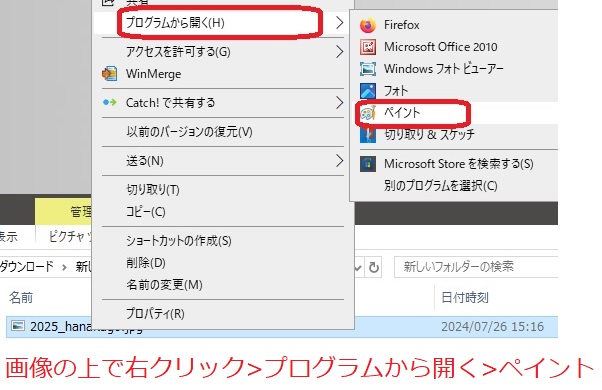
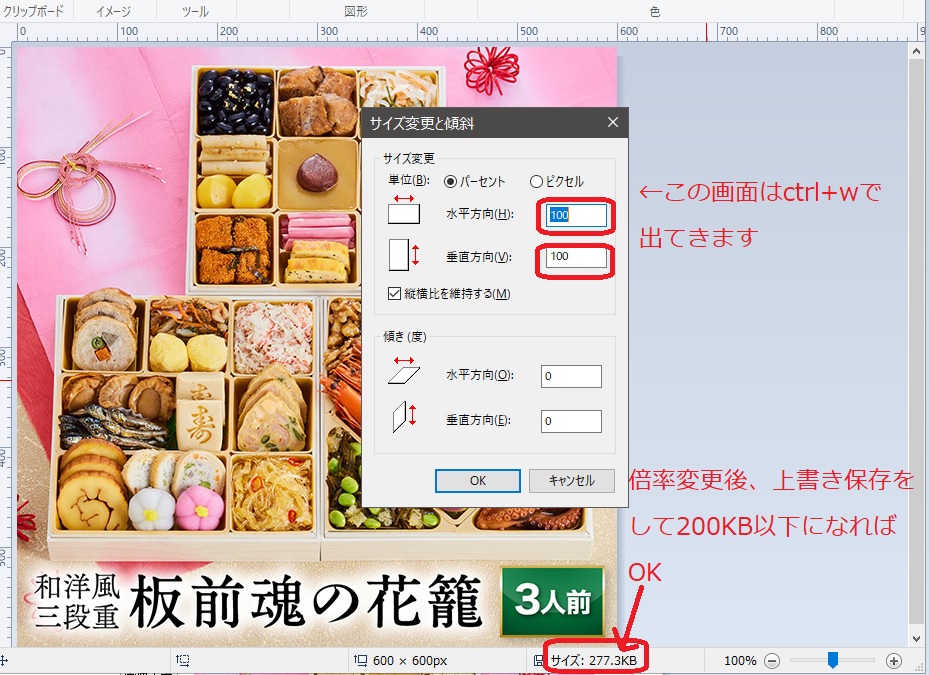
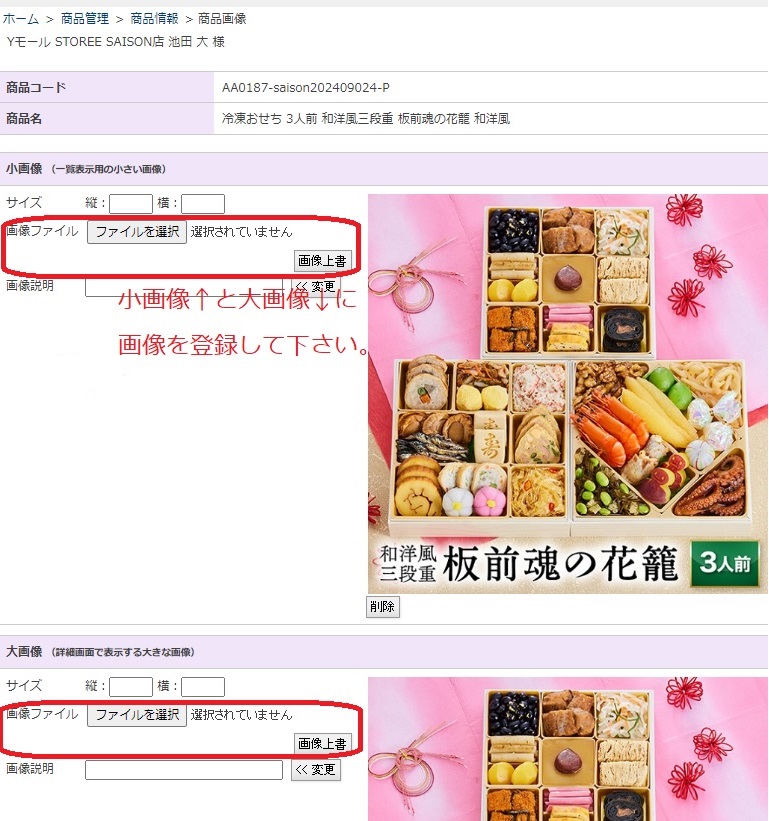
これで1商品登録できました。
・状態:0:公開中 に変更し、田中さん経由でショップにページを確認してもらってください。
0:公開中に変更すると、セゾン側でもチェックが入ります。
不備があった場合、非掲載にされショップが確認できなくなるので、
「アイテム情報修正箇所の連絡欄」に「出品者に確認頂いているので非掲載にしないでください」と記載してください。
******************************************************************************************************
●CSV登録
CSVを使って登録することができます。
CSVを作るのが面倒くさいので、貼るだけである程度できるようにしています。(exp_goods_spec.csvは完全手作業です)
saison商品登録楽するやつ_2.xlsx
【saison商品登録楽するやつ】エクセル
・入稿:広告入稿からダウンロードしたデータを貼ってください。
A~AP列に貼ってください。貼ったらAQ列以降の関数を下に伸ばしてください。
※年によってカラムが変わることがありますので、その際は入稿エクセルを調整してください。
・田中エクセル(税率確認用):田中さんからもらったデータを貼ってください。
A、B、E列に貼ってください。貼ったらC、D、F列の関数を下に伸ばしてください。
・exp_goods:入稿、田中エクセルシートに貼ったデータ分、関数を伸ばしてください。
「アイテム情報修正箇所の連絡欄」に「修正なし E999abcd(モール商品コード)」と「出品者に確認頂いているので非掲載にしないでください」と記載してください。
※セゾンの改修によりカラムが変わることがありますので、その際はカラムを調整してください。
・exp_goods_spec(手作業):商品拡張項目仕様コード表に、項目名と項目コードの対応表があります。
入稿エクセル内の項目名を項目コードに変換いただき、広告入稿のデータを縦横入れ替え、広告コードを商品コードに変換してください。
作業例(クリックで大きくなります)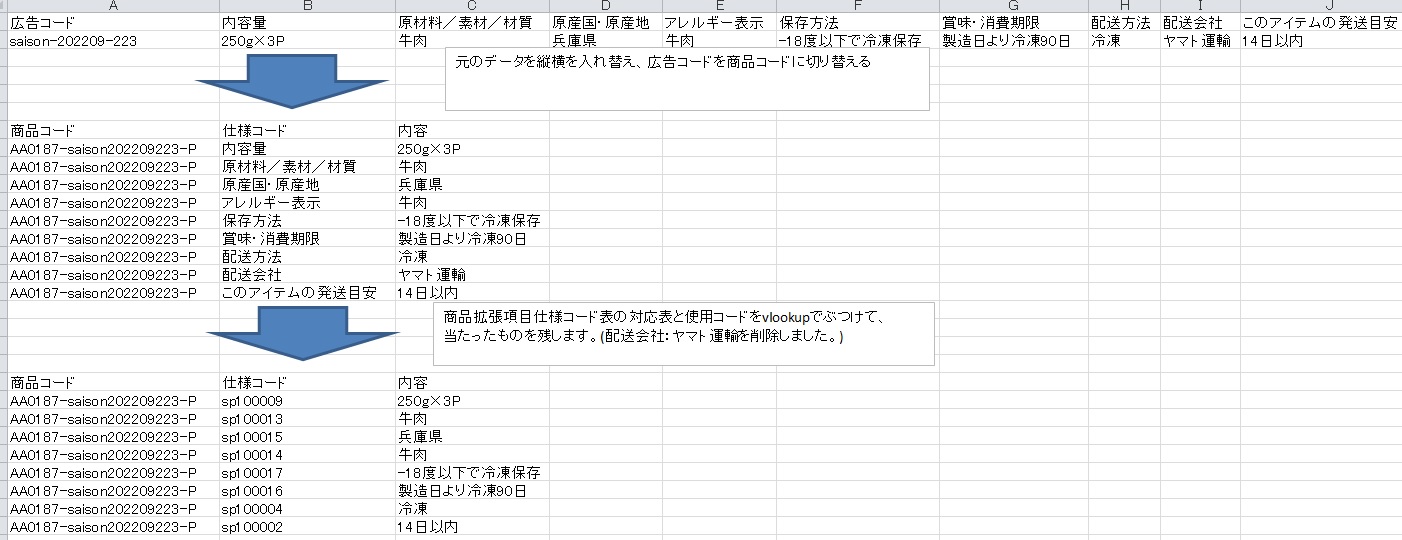
・exp_goods_supp_content:入稿、田中エクセルシートに貼ったデータ分、関数を伸ばしてください。
・画像URL作成:手作業での画像登録ですが、僅かに手数を減らせると思って作ったファイルです。
詳しくは下に記載します。
・商品拡張項目仕様コード表:気が向いたら更新が無いかセゾンを見てください。更新されてそうだったら更新してください。
・ショップ名:登録前に更新してください。
BOログイン後ここからショップ一覧が確認できます
・カテゴリコード表 (第5.3版):気が向いたら更新が無いかセゾンを見てください。更新されてそうだったら更新してください。
saisonサンプルCSV.zip
全部のデータができたら、上記サンプルCSVに貼ってセゾンの以下インポート口からインポートしてください。
exp_goods.csv → 商品情報インポート
exp_goods_stock.csv → 商品在庫インポート
exp_goods_supp.csv → 商品説明コンテンツインポート
exp_goods_spec.csv → 商品拡張項目インポート
上記インポートが終ったら画像を登録しますが、画像はCSVが無いので1商品ずつ画像を登録します。
「画像URL作成」シートで商品数分関数を下に伸ばしていただき、C列の黄色い列を https://preview.wasa6.com/ の左側に貼ってください。
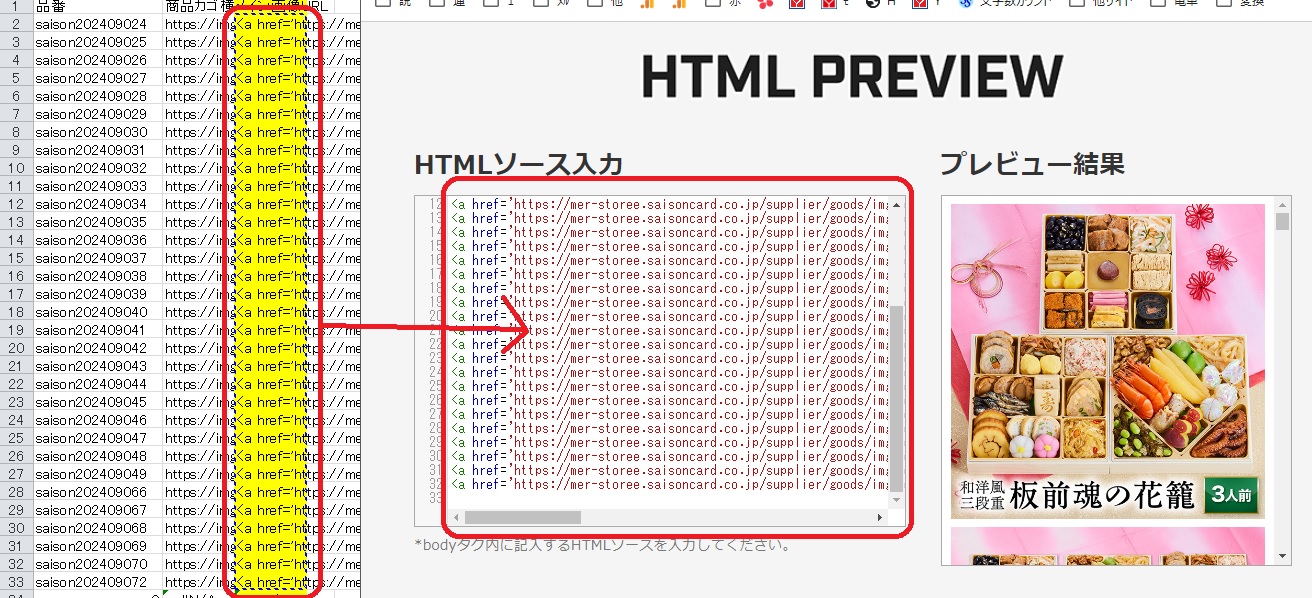
広告が出たら閉じてください。
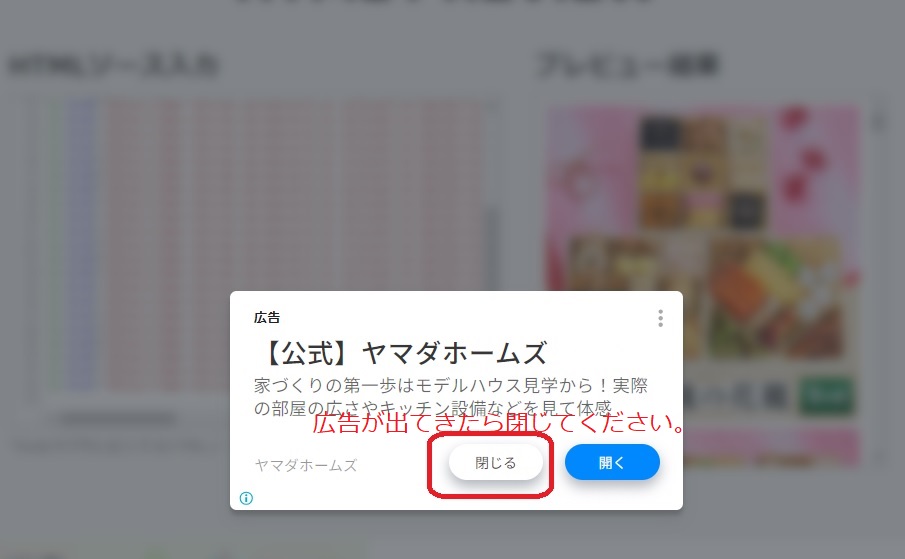
モール上にある画像をPCに保存します。
新しくフォルダを作ってそこに入れると分かりやすいと思います。
画像はドラック&ドロップすると簡単に保存できます。
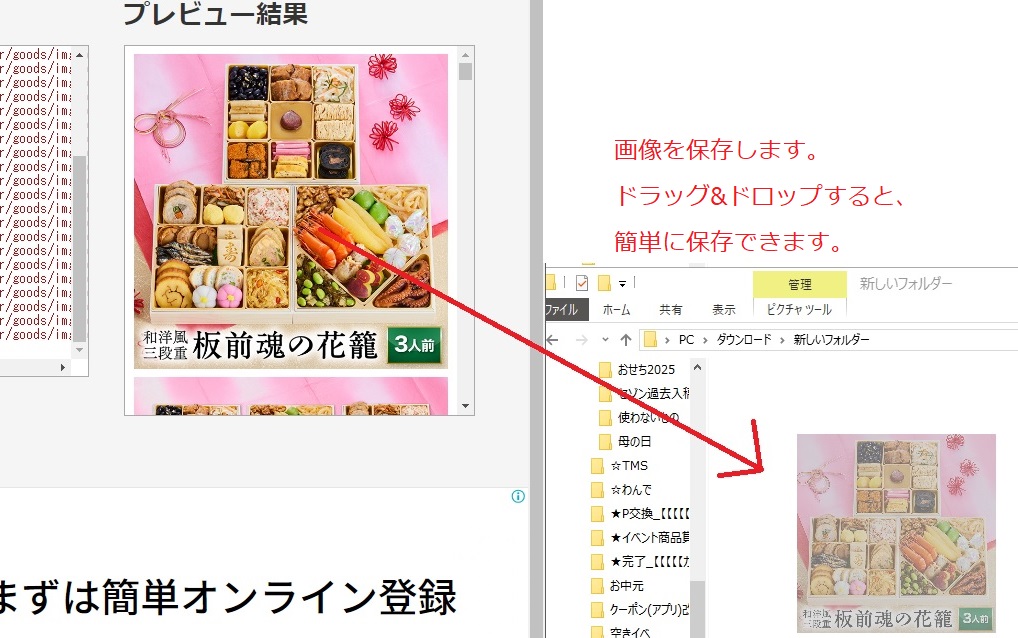
空欄で右クリック>表示>詳細 にすると画像容量が一覧で見られるようになります。
201KB以上であれば200KB以下になるよう加工します。
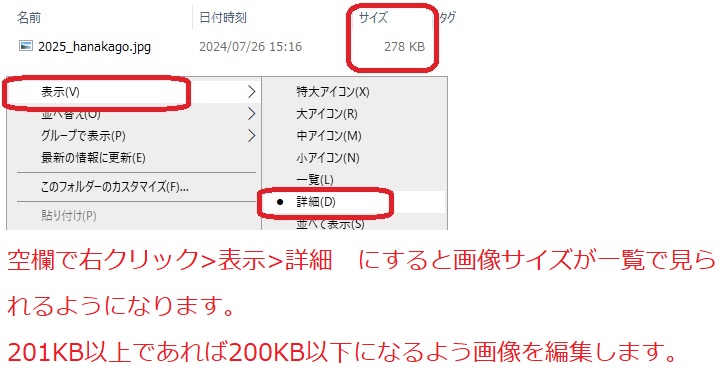
windows標準のペイントで加工するのが簡単かと思います。
画像の上で右クリック>プログラムから開く>ペイント でペイントを開きます。
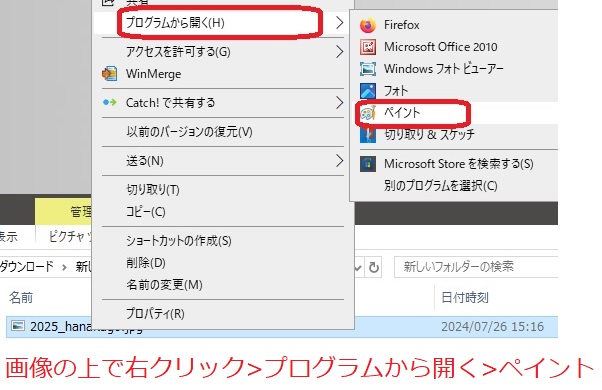
ctrl+wで「サイズ変更と傾斜」を開き、水平方向・垂直方向の倍率を変更します。
画像を小さくするので99以下の数字を入力してください。
縦横比が維持されているので、水平・垂直どちらかを入力すればもう片方も同じ値がセットされます。
OKボタンを押した後、上書き保存をして画面下のサイズが200KB以下になっていればOK
なっていなければ再度画像を縮小してください。
※いくら縮小しても200KB以下にならない場合は「名前を付けて保存」からGIFなどの軽い拡張子に変更してください。
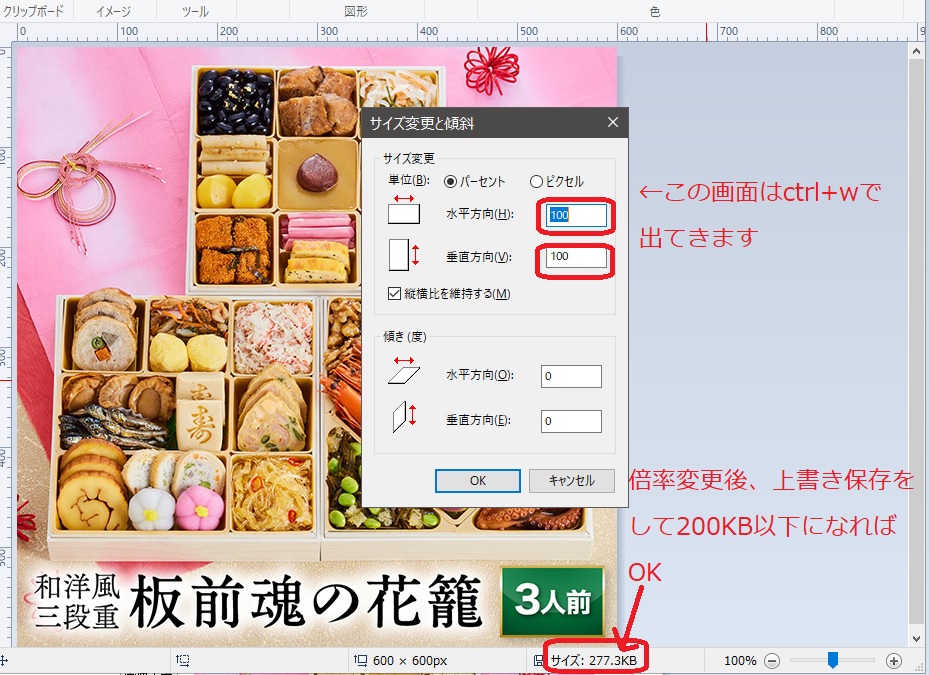
HTMLプレビュー内の画像に是損の画像登録画面に遷移するリンクを張っていますので
クリックし、小画像・大画像を登録して下さい。(1画像ずつ)
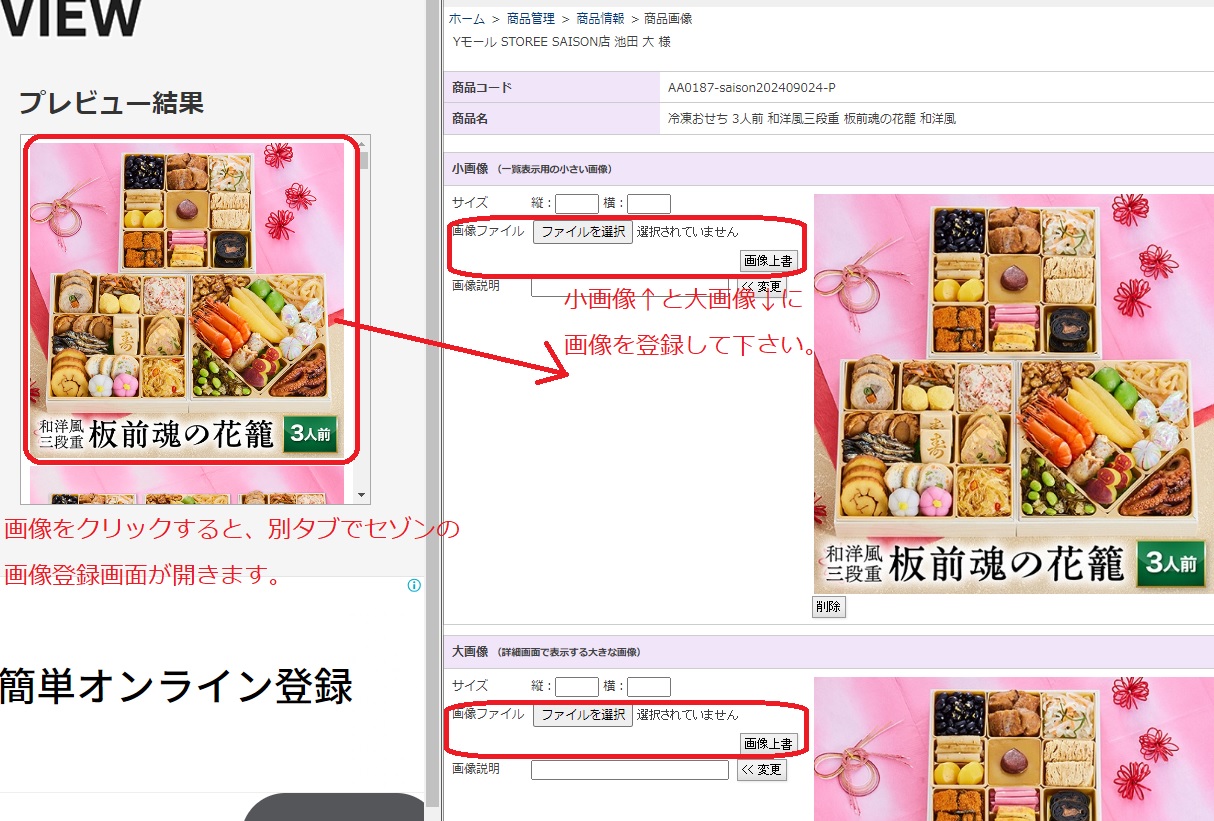
登録後、状態:0:公開中 に変更し、田中さん経由でショップにページを確認してもらってください。
******************************************************************************************************
その他、セゾンやショップから指摘があったら都度修正してください。